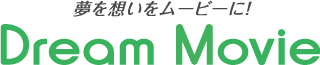今回は「映像制作Tips」をお届けします。これまでにも取り上げたことのあるAdobe Expressですが、チラシからポスター、名刺やプレゼン資料、動画なども作成できますし、全てテンプレが用意されていますので、簡単で素早く作れてしまうんですね。まさにエキスプレスです。 そこで今回は動画作成にフォーカスしてご紹介したいと思います。
「動画」タブの中に「音声でキャラクターを動かす」という項目がありますので、その機能を使ってYoutubeショート動画「ドリームムービー30秒PR」を作りたいと思います。
「音声でキャラクターを動かす」と言えば、Adobe キャラクターアニメーター(Adobe CH)が思い起こされますね。https://www.adobe.com/jp/products/character-animator.html
Adobe CHは音声からキャラクターを喋らせることができますが、さらに全身のアクションをカスタムして感情表現をできたりする本格的なアニメキャラ作成アプリですね。
Adobe CHと比較すればExpressの音声キャラ作成はかなり簡単な作りですが、自動的に複雑なアクションをキャラに与えてくれます。調整することはできませんが、とても面白いアクションをしてくれます。
作成したサンプル動画を御覧ください。
https://youtube.com/shorts/p_LA2mH-XCk
■動画の作成方法
◎音声ファイルの作成:今回の動画のセリフは音声合成ソフトVoicepeakで作成しました。直接、自分の声を録音して使用することも可能なようです。
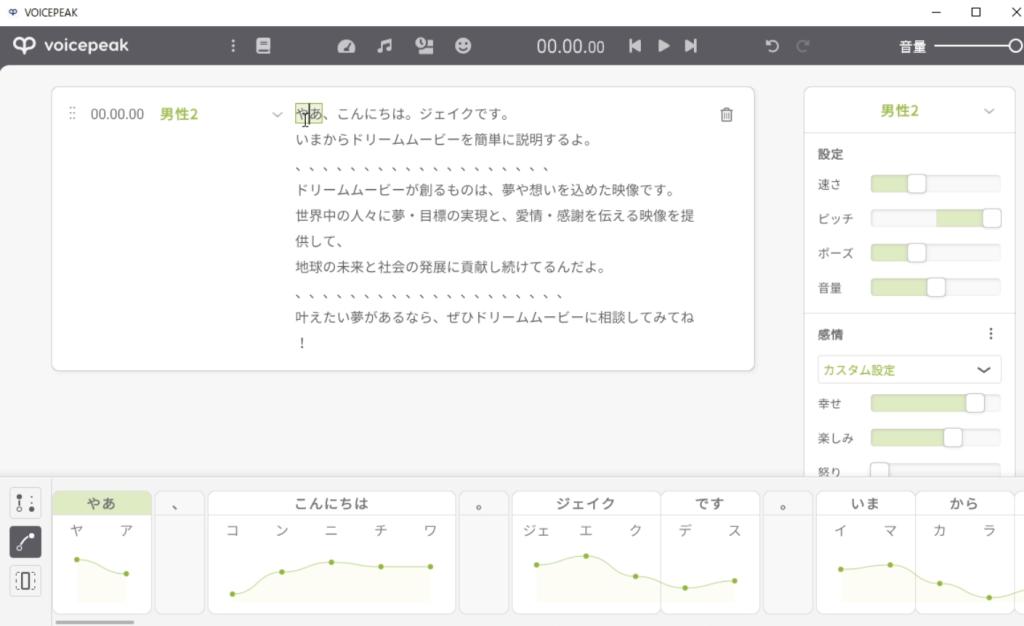
◎Adobe Express:「動画」タブを選択して「動画のクイックアクション」を表示。「音声でキャラクターを動かす」をクリックして作成スタート。
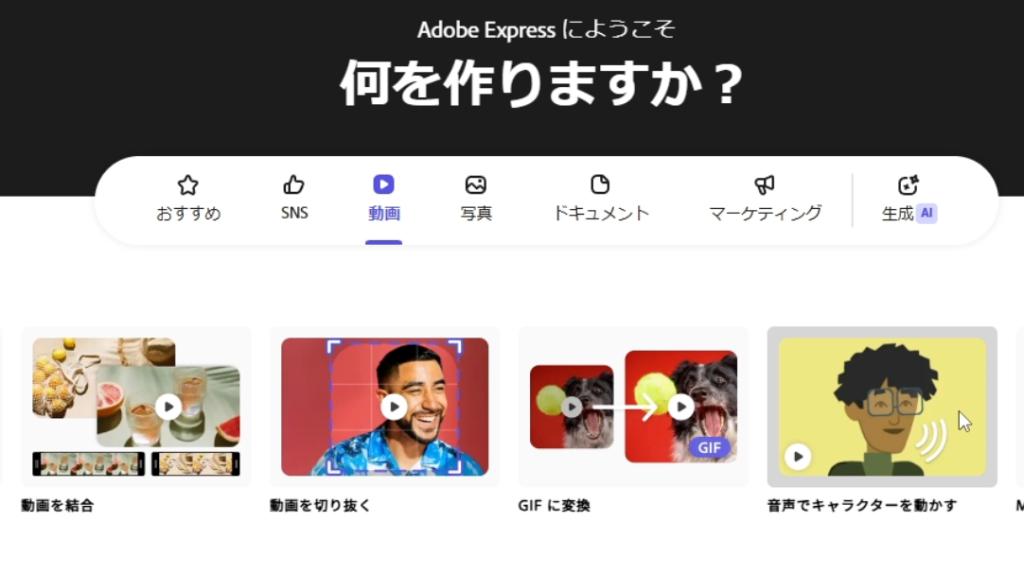
◎キャラクターと背景を選択する:いずれも沢山のテンプレが用意されていますので選ぶのが楽しくなると思います。今回はジェイクに出演してもらいました。背景も沢山あって悩みどころでしたがシンプルな屋内にしました。
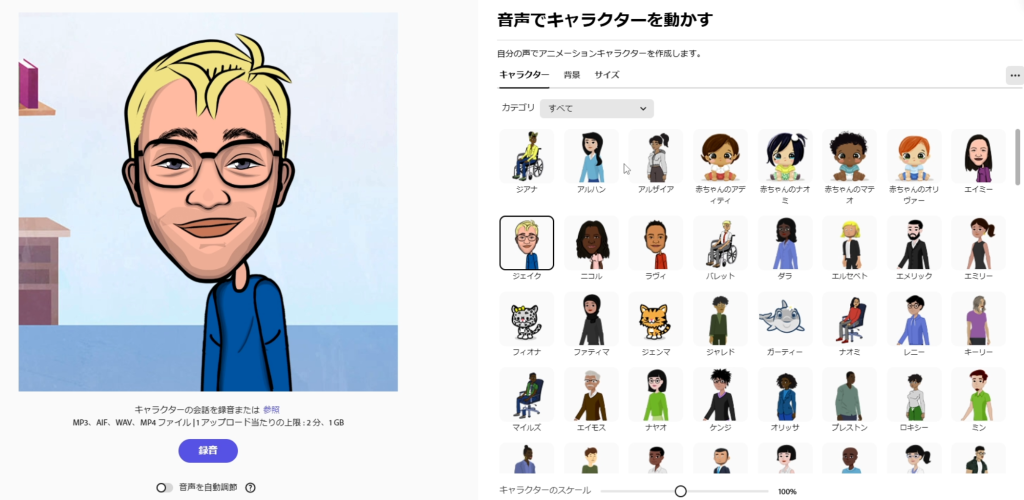
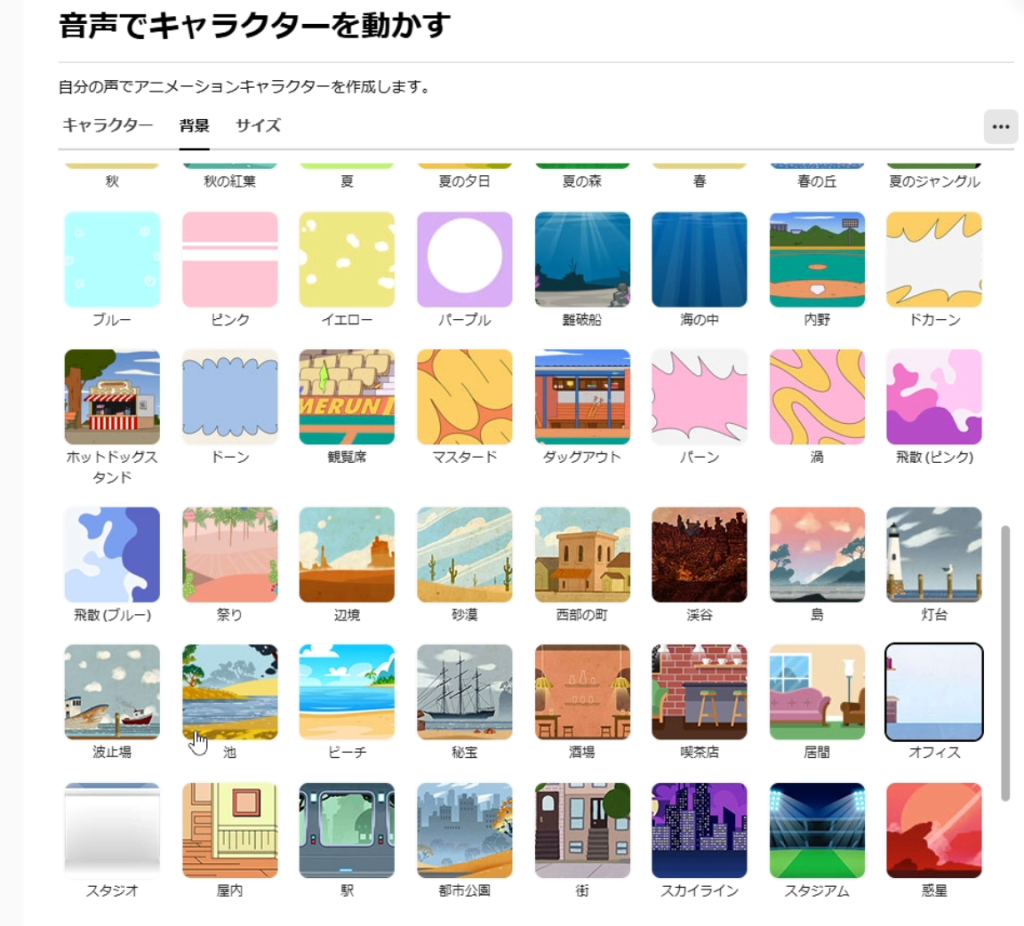
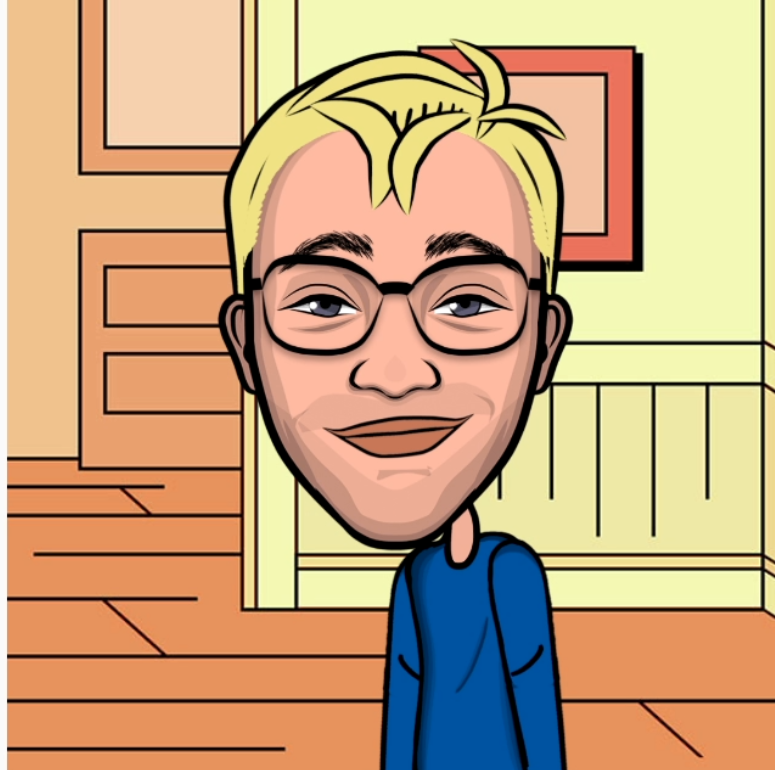
◎動画サイズの選択:Youtubeショート動画のサイズが用意されていますので適合するフォーマットを選択します。
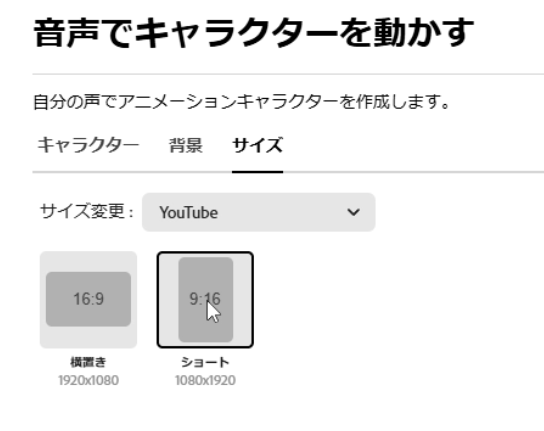
◎音声の入力:自分の声を録音して使用することができますが、今回は合成音声を読み込んでキャラクターを動かします。
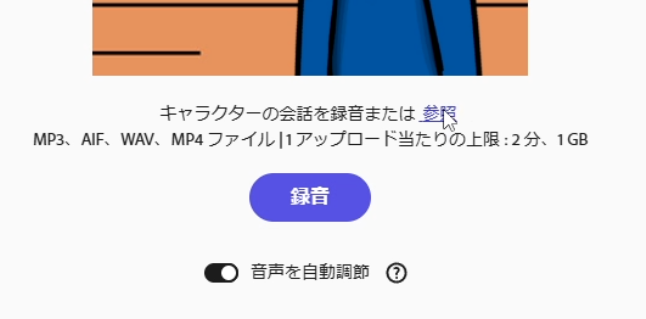
◎プレビューの生成:音声ファイルを読み込むと即座に生成が始まります。30秒弱の動画で3~5分程度の時間がかかるようです。

◎「ダウンロード」or「エディターで開く」:この時点で完成ならダウンロードして完了です。今回はさらに字幕とBGMを入れてみたいと思いますので「エディターで開く」を選択して、Adobe Expressへ戻ります。
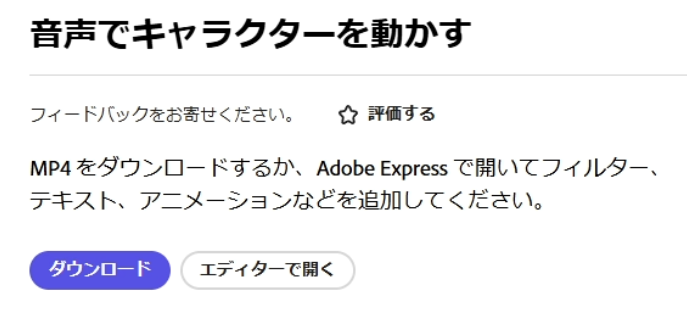
◎エディターで仕上げ編集
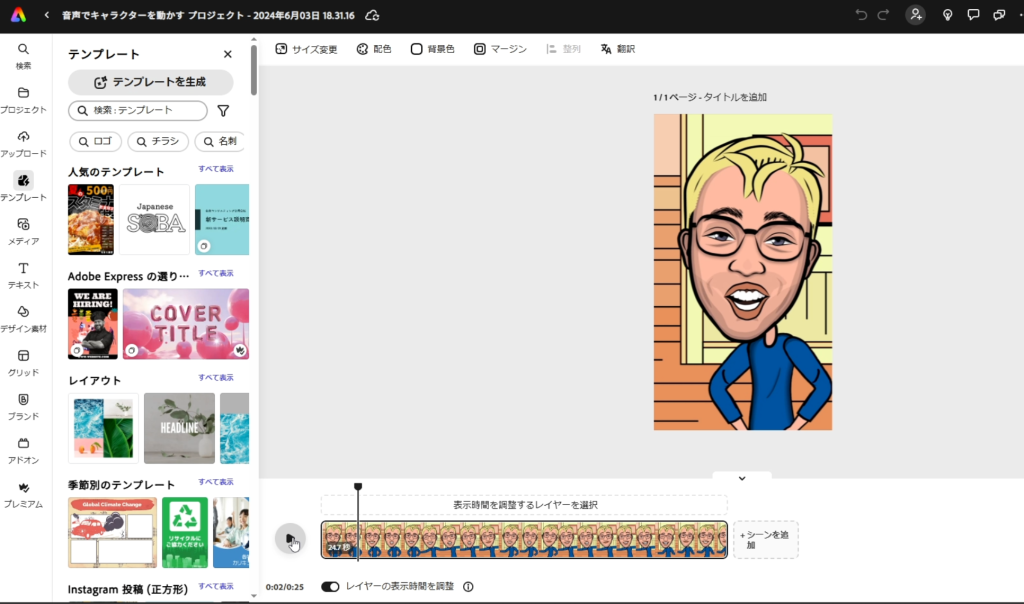
◎「シーンを追加」:エンドに当社ロゴを追加しました。
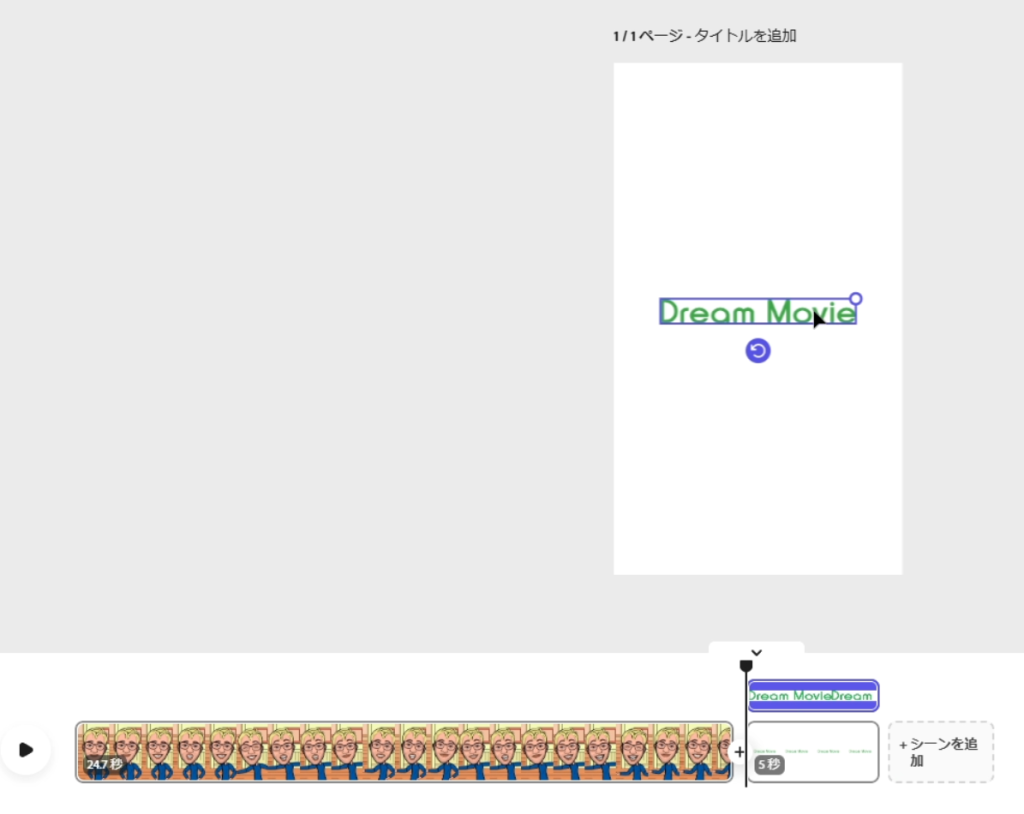
◎テキストを追加:コメントフォローを全編に挿入しました。フォント、塗り、アウトラインなど基本的な設定が可能です。

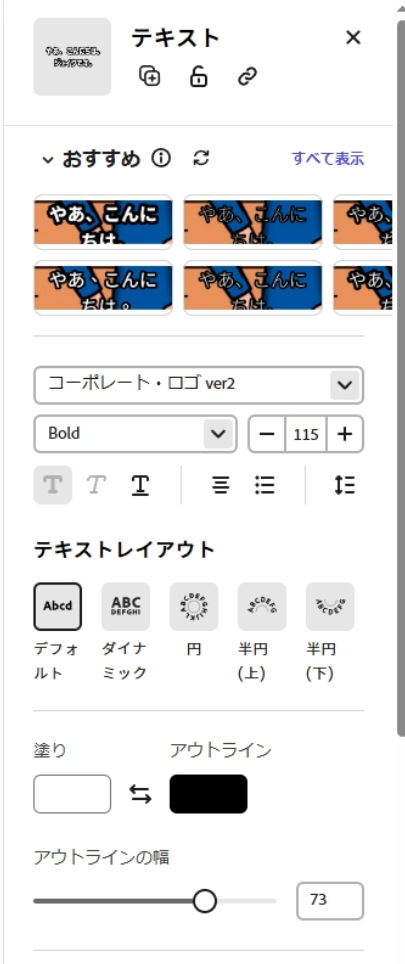
◎BGMの挿入:テンプレートに様々なジャンルが用意されていますので、動画に合う曲を選んで挿入します。
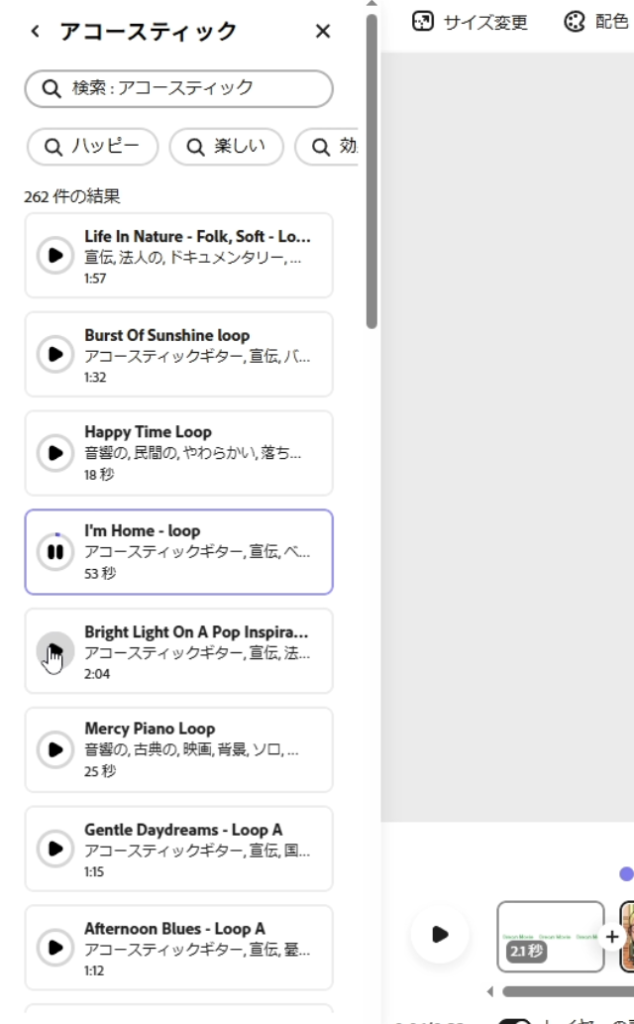
◎エンコードしてダウンロード:最後にファイル形式と解像度(サイズ)を選択してファイルを作成します。任意の場所にダウンロードをして完成です。
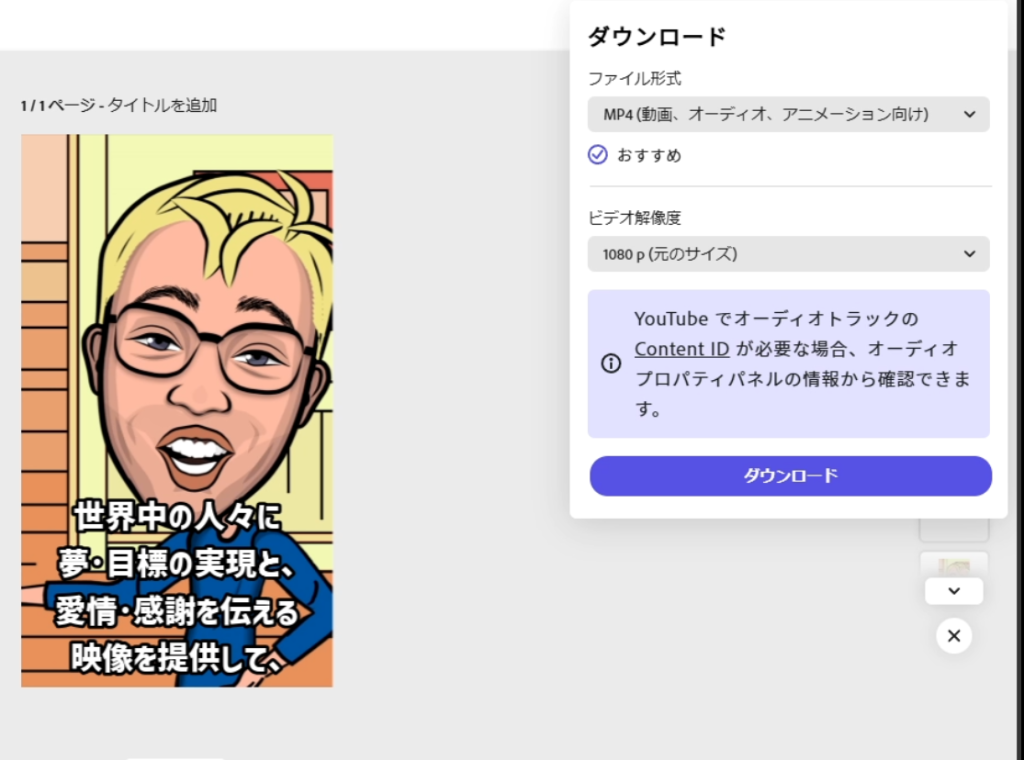
今回の簡単動画制作はいかがだったでしょうか。Adobe CHは細かいアクション設定が可能なソフトですが、その反面なかなか使いこなすにはハードルが高い面がありました。その点、Adobe Expressの「音声でキャラクターを動かす」は音声を入力さえすれば、それなりのアクションをしてくれて面白い動画が作れますね。これを機に縦型ショート動画に活用してみたいと思います。みなさまも機会があればぜひお試しください。
最後までお読みいただき、ありがとうございました。